Erro 5: o acesso é negado erro no Windows 10 [correcção completa]
esta é uma solução simples, mas muitas vezes faz o truque.
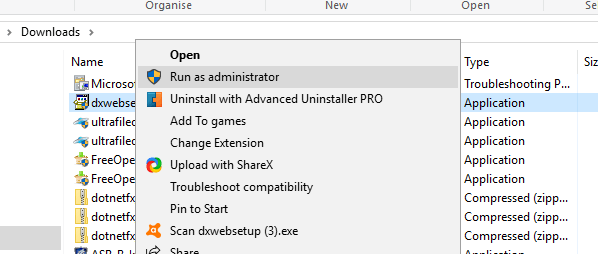
nada acontece quando você clica em Executar como administrador? Temos a solução certa para ti.
mude a sua conta de utilizador para um perfil de administração
se a opção Executar como Administrador não funcionar, poderá ter de instalar o software dentro de uma conta de utilizador de administração.
assim, você pode precisar converter sua conta padrão para um administrador. É assim que pode mudar o seu perfil para um administrador através do Painel de controlo:
- abra a correr Carregando na tecla Win + R hotkey.
- introduzir netplwiz na caixa de texto, e pressionar o seu botão OK.Seleccione o seu perfil de utilizador e carregue no botão Propriedades.
- em seguida, selecione a página de membros do grupo para abrir o menu Opções.
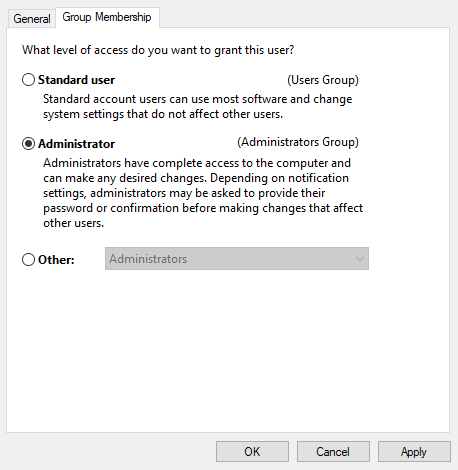
- selecione a opção de administrador, e pressione os botões Aplicar e OK.Não consegue abrir o painel de controlo? Dê uma olhada neste guia passo a passo para encontrar uma solução.
aprenda tudo o que há para saber sobre a conta de administração e como activá-la/desactivá-la aqui!
activar a conta admin incorporada através da linha de comandos
- pressione a tecla Windows + X hotkey.
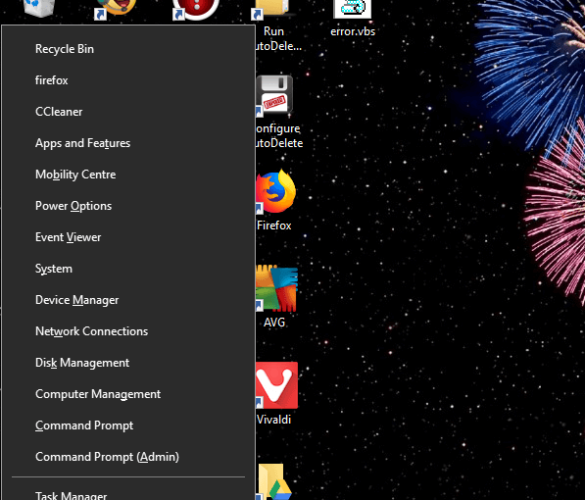
- depois seleccione Prompt de comando (Admin).
- introduza o seguinte comando e carregue em Enter:
net user administrator /active:yes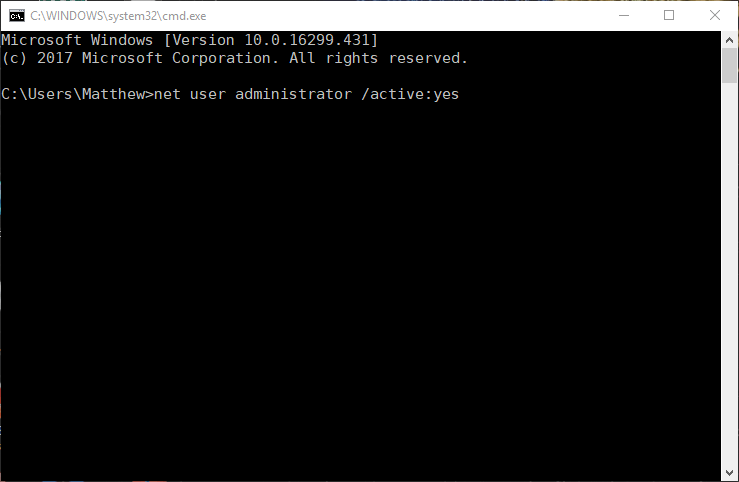
- depois disso, feche o Prompt e tente instalar o software necessário.
- pode desactivar o perfil de administração incorporado ao introduzir
net user administrator /active:no
abrir o programa Instalar e desinstalar solução de problemas
o programa da Microsoft Instalar e desinstalar solução de problemas pode corrigir erros de instalação. Isso é especialmente o caso se houver chaves de registro corruptos bloqueando a instalação de software.
esta ferramenta não está incluída no Windows 1o, mas você pode salvá-la clicando no botão Baixar nesta página web.
em seguida, abra o troubleshooter baixado, e pressione o botão Seguinte para executá-lo.
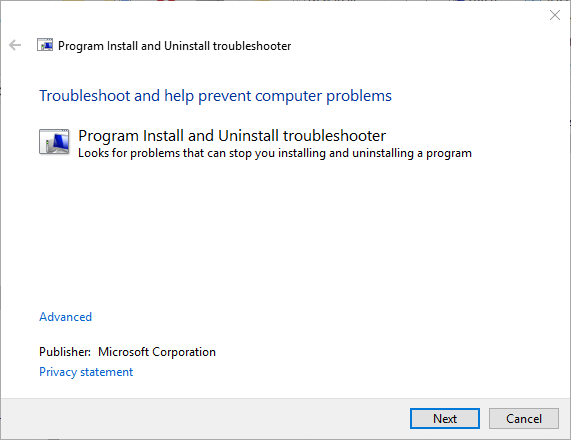
Mover o instalador para a Unidade C:
Se você estiver abrindo o instalador a partir de uma unidade alternativa para o Windows (normalmente, a unidade C:), mova o assistente de instalação para a unidade C:.
pode fazer isso Carregando com o botão esquerdo do instalador no ficheiro Explorer e arrastando-o para a unidade C:.
então você verá uma mudança para tooltip.
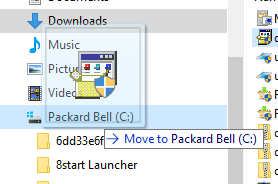
largue o botão esquerdo do rato para mover o instalador. Depois disso, você pode abrir o Assistente de configuração do programa a partir da unidade C:.Primeiro, pressione a tecla Windows + X hotkey.
- pressione a tecla Windows + X hotkey.
- selecione Executar para abrir esse acessório.
- digite UserAccountControlSettings e clique em OK.

- em seguida, arraste a barra naquela janela para Nunca Notificar.Pressione o botão OK e reinicie o dispositivo.
se necessitar de mais informações sobre o que é o controlo da conta de Utilizador e como o gerir, consulte este guia dedicado.
restaurar as janelas com o sistema restaurar
- para abrir a restauração do sistema, pressione a tecla Windows + R hotkey.
- em seguida, introduza rstrui e clique no botão OK.Pressione o botão Seguinte na janela de restauração do sistema.
- clique na opção Mostrar mais pontos de restauração para expandir a lista de

- selecione um ponto de restauração que irá restaurar as janelas para uma data em que o erro 5: o acesso é negado não estava aparecendo.
- restaurar o Windows remove o software instalado após o ponto de restauração seleccionado. Para ver que software um ponto de restauração remove, carregue no botão Procurar por programas afectados

- Carregue nos botões Seguinte e terminar para confirmar o seu ponto de restauração seleccionado.
the Error 5: Access is denied message can pop up as a result of corromped system account or active directory, as well. Restaurar o Windows para uma data anterior irá corrigir esses problemas.Se a restauração do sistema não estiver funcionando, não entre em pânico. Assinale este guia útil e corrija as coisas mais uma vez.
as soluções acima mencionadas ajudá-lo-ão a corrigir o erro 5: O acesso é negado erro no Windows para que você possa instalar o software necessário.
além dessas resoluções, digitalizando o registro com um limpador de registro.
actualizar condutores antiquados também pode resolver o problema.